Tidak ada yang lebih membuat frustrasi daripada keyboard laptop tidak berfungsi sebagian. Lebih jauh berbagai pengguna pun telah mengeluhkan permasalahan ini di forum sosial sejak lama.
Jadi jika Anda menghadapi masalah yang sama dengan keyboard laptop Anda maka artikel ini akan membantu Anda memperbaiki masalah ini secara permanen.
Apa Penyebab Keyboard Laptop Tidak Berfungsi Sebagian?
Tidak berbeda dengan kesalahan terkait keyboard lainnya, masalah ini juga bisa disebabkan oleh driver yang telah usang, Minor bug pada perangkat lunak dan kerusakan fisik pada perangkat keras perangkat pengguna itu sendiri.
Bagaimana Cara Memperbaiki Keyboard Laptop yang Sebagian Tidak Berfungsi?
Jadi tanpa basa-basi mari kita bahas cara mengatasi keyboard laptop tidak berfungsi sebagian.
Catatan: Solusi yang kami sarankan akan bekerja untuk hampir semua merek laptop terkenal seperti Dell, HP, Acer, Lenovo dll.
Restart Laptop
Jika keyboard laptop tidak berfungsi sebagian maka itu mungkin karena kesalahan perangkat lunak kecil yang dapat diperbaiki hanya dengan me-restart laptop Anda.
Klik tombol Start Windows > klik tombol Power dan pilih Restart.
Setelah laptop dihidupkan ulang, periksa apakah keyboard laptop Anda sekarang berfungsi dengan baik.
Jika masalah tetap belum terselesaikan, lanjutkan ke langkah berikutnya.
Power Reset Laptop
Jika masalah keyboard laptop tidak berfungsi sebagian masih belum teratasi, setelah restart sederhana laptop Anda maka saatnya untuk mereset laptop dengan mengikuti langkah-langkah di bawah ini.
Klik tombol Start Windows > klik tombol Power > Shutdown untuk mematikan laptop Anda.
Jika ada periferal yang terpasang ke laptop seperti drive usb, mouse eksternal, monitor, lepaskan semuanya. Jika laptop Anda kehabisan baterai dan Anda telah memasang kabel daya, lepaskan juga.
Sekarang setelah melepas baterai, tekan dan tahan tombol daya laptop Anda selama 15-20 detik.
Pasang kembali baterai ke laptop anda, beserta kabel power dan tekan tombol power untuk menghidupkan laptop anda.
Setelah laptop Anda mulai periksa apakah keyboard laptop sekarang berfungsi dengan benar.
Apabila berfungsi dengan baik maka Anda tidak perlu melanjutkan ke langkah selanjutnya.
Tetapi jika masalah tetap ada maka periksa untuk langkah selanjutnya.
Nonaktifkan Filter Keys
Jika tombol laptop Anda lambat merespons atau ada lag pada keyboard, tidak selalu berarti keyboard laptop Anda rusak. Untuk memperbaikinya, yang perlu Anda lakukan adalah menonaktifkan Filter Keys.
Catatan: Filter Keys saat diaktifkan, abaikan penekanan tombol berulang untuk membuat pengetikan keyboard menjadi mudah terutama bagi orang-orang dengan getaran tangan. Tetapi jika Anda tidak memiliki masalah seperti itu dan pengetikan Anda kencang dan cepat maka mengaktifkan tombol filter akan memperlambat kecepatan pengetikan.
Untuk menonaktifkan Filter Keys, ikuti langkah-langkah di bawah ini:
Klik tombol Start Windows dan pilih ikon roda gigi untuk membuka Settings Windows.
Pada layar Pengaturan Windows, klik opsi Ease of Access.
Sekarang di layar berikutnya klik Keyboard dari panel kiri. Di panel kanan alihkan tombol di bawah Filter Keys ke posisi OFF.
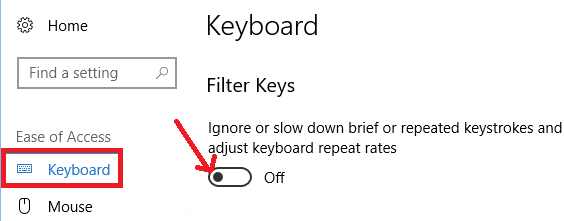
Sekarang restart laptop Anda dan periksa apakah keyboard laptop tidak berfungsi sebagian Anda sudah kembali normal.
Instal ulang Driver Keyboard
Masalah tombol laptop yang tidak berfungsi dengan baik bisa disebabkan oleh driver keyboard yang rusak atau rusak.
Oleh karena itu untuk memperbaiki masalah ini langkah kita selanjutnya adalah menginstal ulang driver Keyboard dengan mengikuti langkah-langkah di bawah ini:
Buka Run Command dengan menekan tombol Windows + R pada keyboard secara bersamaan.
Sekarang pada kotak Run Command ketik devmgmt.msc dan tekan tombol Enter untuk membuka Device Manager.
Atau Anda dapat mengklik tombol Start Windows dan pada Device Manager jenis pencarian Windows. Klik pada hasil teratas yang tersedia untuk membuka Pengelola Perangkat.
Catatan: Jika beberapa tombol keyboard laptop tidak berfungsi sebagian
Anda termasuk yang diperlukan untuk membuka Device Manager, maka Anda dapat mengaktifkan On Screen Keyboard .
Pada layar Device Manager, klik tanda panah di depan Keyboard untuk meluaskannya.
Sekarang klik kanan pada keyboard Anda dan dari menu drop down yang tersedia pilih opsi Uninstall device pada kotak dialog yang meminta klik tombol Uninstall untuk menghapus instalan driver keyboard.
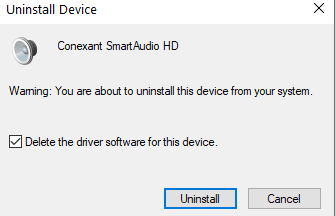
Sekarang restart laptop Anda.
Setelah laptop restart Windows akan secara otomatis mencari driver dan menginstalnya kembali.
Anda juga bisa membuka Device Manager secara manual, klik kanan pada Action di bagian atas dan pilih opsi, Scan for hardware changes.
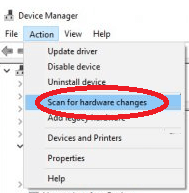
Sekarang setelah Windows selesai menginstal ulang driver Keyboard, periksa apakah semua tombol keyboard Laptop Anda sudah berfungsi dengan benar. Jika belum, lanjutkan membaca cara memperbaiki keyboard laptop tidak berfungsi sebagian di bawah ini
Perbarui Driver Keyboard
Driver keyboard yang usang atau rusak dapat menjadi penyebab tombol keyboard laptop tidak berfungsi sebagian. Namun, memperbarui driver keyboard dapat mengatasi masalah ini.
Anda dapat memperbarui driver keyboard Anda ke versi terbaru baik dengan memeriksanya secara manual di situs pabrikan atau memperbaruinya secara otomatis melalui Device Manager atau menggunakan alat Driver Updater.
(a) Perbarui Driver Menggunakan Device Manager
Ini adalah salah satu metode otomatis untuk memperbarui driver perangkat Anda secara gratis, namun satu-satunya masalah dengan pendekatan ini adalah jarang memberi Anda driver terbaru.
Untuk memperbarui driver lama menggunakan Device Manager, ikuti langkah-langkah di bawah ini:
Buka Run Command dengan menekan tombol Windows + R pada keyboard secara bersamaan.
Sekarang ketik devmgmt.msc pada kotak Run Command dan tekan tombol Enter untuk membuka Device Manager.
Pada layar Device Manager, klik tanda panah di depan Keyboard untuk meluaskannya.
Sekarang klik kanan pada keyboard Anda dan pilih opsi Update driver dari menu drop down.
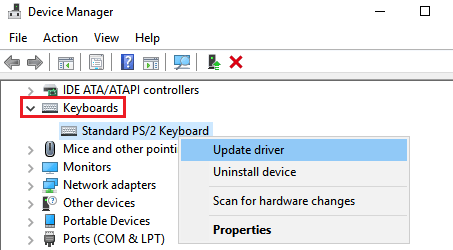
Pada layar berikutnya dari opsi pengaturan yang tersedia pilih yang pertama berbunyi, Search automatically for drivers.
Sekarang Windows akan mencari driver laptop Anda bersama dengan Internet untuk driver terbaru yang tersedia untuk perangkat Anda.
Dan setelah ditemukan, ikuti semua instruksi yang diberikan untuk menginstal driver terbaru di perangkat Anda.
Meskipun proses mendapatkan update driver ini sangat mudah, namun seperti yang telah dibahas sebelumnya biasanya tidak memberi Anda update terbaru.
Sekarang untuk mendapatkan driver terbaru di laptop Anda, Anda perlu memeriksa situs web pabrikan secara manual (yang membutuhkan banyak penelitian dan waktu) atau mendapatkan bantuan dengan alat pembaruan driver khusus untuk membantu mengatasi tombol keyboard laptop tidak berfungsi sebagian.
Artikel Terkait
- Cara Mengatasi Tombol FN Tidak Berfungsi
- Cara Mengatasi Tombol Shift Tidak Berfungsi
- Cara Mengatasi Tombol Windows Tidak Berfungsi
- Cara Mengatasi Keyboard Laptop Tidak Berfungsi
- Cara Mengatasi Tombol Backspace Tidak Berfungsi
- Cara Mengatasi Keyboard Laptop Tidak Bisa Mengetik Angka
(b) Menggunakan Aplikasi Pihak Ketiga
Advanced Driver Updater adalah salah satu alat pembaruan driver dari Systweak yang secara otomatis memindai seluruh laptop Anda untuk semua driver usang dan kemudian memperbaruinya dengan satu klik.
Tools luar biasa ini ada di pasar selama lebih dari satu dekade dan dipercaya oleh jutaan pengguna dari setiap bagian dunia.
Pertama, silahkan unduh software ini disini, Setelah mengunduh program, Anda dapat dengan mudah melakukannya dengan mengikuti petunjuk di layar.
Setelah proses penginstalan selesai, klik tombol Start Scan Now untuk memulai pemindaian sehingga produk dapat menemukan semua driver lama laptop Anda.
Scan engine sangat canggih dan cepat sehingga hanya perlu beberapa menit saja untuk menyelesaikan pemindaian.
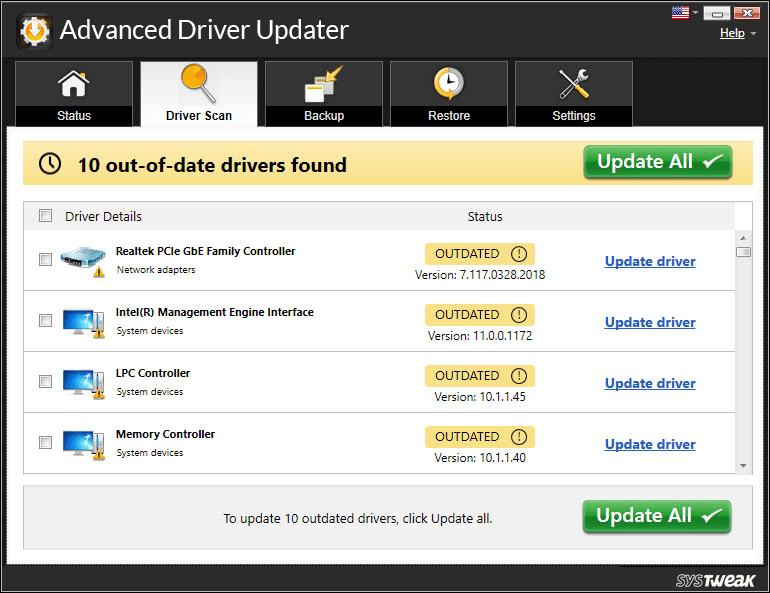
Sekarang untuk memperbarui semua driver usang ini, Anda hanya perlu mengklik tombol Update All. Dan segera setelah Anda mengklik tombol ini, Apps ini akan mulai mengunduh driver terbaru di laptop Anda.
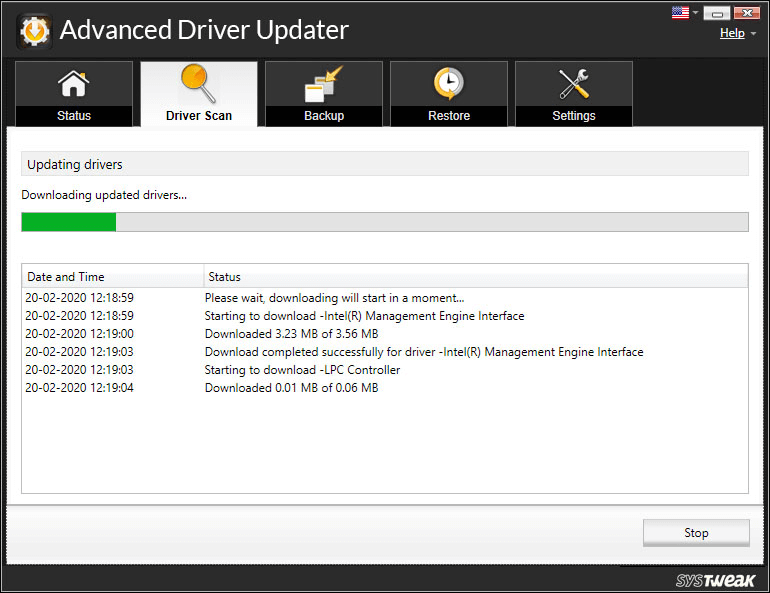
Catatan: Aplikasi ini juga membuat cadangan lengkap dari driver lama sebelum menginstal yang baru. Ini membantu Anda untuk kembali ke driver lama dalam kasus yang paling langka di mana driver yang baru diinstal mulai bermasalah.
Setelah menginstal semua driver terbaru, cukup restart PC Anda untuk memeriksa apakah kesalahan keyboard laptop tidak berfungsi sebagian sudah teratasi.
Periksa Apakah Masalah Disebabkan Oleh Perangkat Keras
Kami cukup yakin bahwa jika keyboard laptop tidak berfungsi sebagian karena masalah terkait perangkat lunak, maka itu akan diselesaikan dengan mencoba langkah-langkah di atas.
Tetapi jika itu adalah masalah terkait perangkat keras maka Anda harus memperbaikinya secara manual.
(a) Bersihkan Keyboard Laptop Dengan Sikat/Compressed Air
Jika ada banyak partikel debu di keyboard maka ini bisa menjadi penyebab beberapa tombol tidak berfungsi di laptop Anda.
Pertama matikan laptop Anda dan coba dengan kain katun bersih untuk menghilangkan semua debu dari keyboard laptop Anda.
Sekarang jika Anda masih menemukan debu di sela-sela tombol, gunakan sikat kering yang lembut dan bersihkan debu dengan lembut.
Pastikan untuk membersihkan semua debu secara halus agar tidak ada partikel debu yang tertinggal.
Anda juga dapat menggunakan Compressed Air untuk menghilangkan debu dari keyboard Anda. Setelah Anda merasa sudah membersihkan semua debu, hidupkan laptop Anda dan periksa apakah tombol keyboard laptop tidak berfungsi sebagian sudah berfungsi kembali seperti biasa.
(b) Pastikan Tombol Tidak Rusak Secara Fisik
Selain membersihkan debu dari keyboard, pastikan juga tombol-tombol laptop yang tidak berfungsi dengan baik tidak rusak. Karena jika rusak secara fisik tidak ada yang bisa dilakukan selain membawanya ke service center resmi.
Kesimpulan
Itulah panduan cara mengatasi keyboard laptop tidak berfungsi sebagian. Kami cukup yakin bahwa sekarang Anda dapat menggunakan keyboard laptop Anda seperti sebelumnya.
